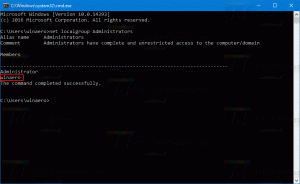שנה את גודל הטקסט של הסמל ב-Windows 10 Creators Update
החל מעדכון היוצרים של Windows 10, מיקרוסופט הסירה את היכולת לשנות אפשרויות מתקדמות של גודל טקסט. אפשרויות שונות להגדרת גודל הטקסט עבור פריטי ממשק משתמש כמו תפריטים, שורת כותרת, סמלים ואלמנטים אחרים הוסרו יחד עם הגדרות התצוגה הקלאסיות. כך תוכל לשנות את גודל הטקסט של הסמל ב-Windows 10 Creators Update גרסה 1703.

בדומה לאפשרויות אחרות של גודל טקסט, ניתן להגדיר את גודל הטקסט של סמלים ביישומון הקלאסי "גודל מתקדם של טקסט". להלן צילום מסך מעדכון יום השנה של Windows 10 גרסה 1607:
פרסומת

לאחר שתלחץ על הקישור, החלון הבא יופיע על המסך:

ב-Windows 10 Creators Update גרסה 1703, דו-שיח זה הוסרה. למרבה המזל, עדיין ניתן לשנות את גודל הטקסט באמצעות תיקון רישום. בוא נראה איך.
כדי לשנות את גודל הטקסט של סמלים ב-Windows 10 Creators Update, תעשה את הדברים הבאים.
כדי להתאים את גודל הטקסט של סמלים ב-Windows 10 גרסה 1703, החל תיקון רישום כמתואר להלן.
- פתח את עורך הרישום. אם אינך מכיר את עורך הרישום, עיין בזה הדרכה מפורטת.
- עבור אל מפתח הרישום הבא:
HKEY_CURRENT_USER\לוח הבקרה\Desktop\WindowMetrics
טיפ: אתה יכול גש לכל מפתח רישום רצוי בלחיצה אחת.
- שם תוכלו למצוא ערך מיוחד אייקון פונט. הערך שלו מכיל את המבנה המקודד "LOGFONT". סוג הערך הוא REG_BINARY.

אתה לא יכול לערוך אותו ישירות, כי הערכים שלו מקודדים. אבל הנה החדשות הטובות - אתה יכול להשתמש ב-Winaero Tweaker שלי, שיאפשר לך לשנות את גופן התפריט בקלות.
- הורד את Winaero Tweaker.
- התקן את האפליקציה ועבור אל מראה מתקדם\סמלים.

- שנה את גופן הסמל ואת הגודל שלו לכל מה שתרצה.

חוץ מזה, אתה יכול להתאים את המרווח האופקי והאנכי בין הסמלים. ראה את המאמר"כיצד לשנות את מרווח סמל שולחן העבודה ב-Windows 10, Windows 8.1 ו-Windows 8".
עַכשָׁיו, לצאת ולהיכנס שוב לחשבון המשתמש שלך כדי להחיל את השינויים. אם אתה משתמש ב-Winaero Tweaker, תתבקש לצאת.
זהו זה!